|
|
Шаг 1: Добавьте фотографии
1. Нажмите +Файлы, чтобы добавить отдельные изображения, или +Папки, чтобы добавить папки целиком.
2. Откроется окно Finder. Выберите файлы или папки, которые хотите добавить.
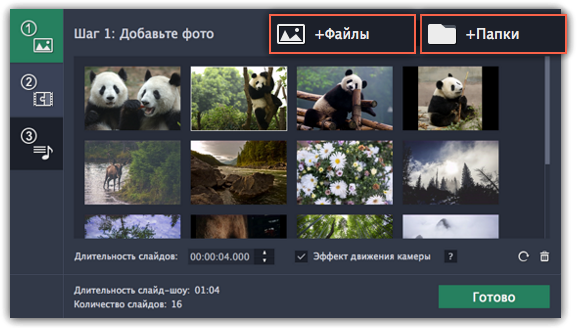
3. Установите порядок файлов:
Слайды будут появляться в том порядке, в котором вы их добавили Чтобы переместить изображения, просто выберите их и переместите в желаемое место.
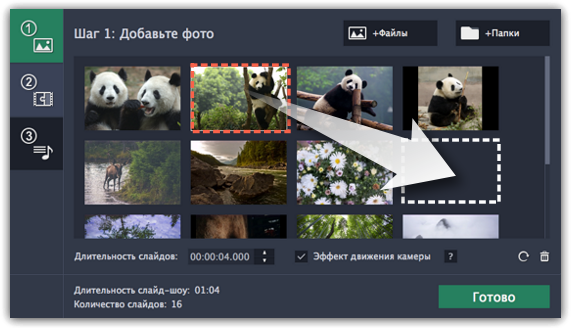
4. Удаляйте лишние файлы:
-
Чтобы удалить одну фотографию, наведите на нее указателем мыши и нажмите на значок корзины.
-
Чтобы удалить несколько фотографий, выберите их в списке и нажмите на значок корзины справа снизу.
5. Поворачивайте фотографии
-
Чтобы повернуть одну фотографию, наведите на нее указателем мыши и нажмите на значок поворота.
-
Чтобы повернуть несколько фотографий, выберите их в списке и нажмите на значок поворота справа снизу.
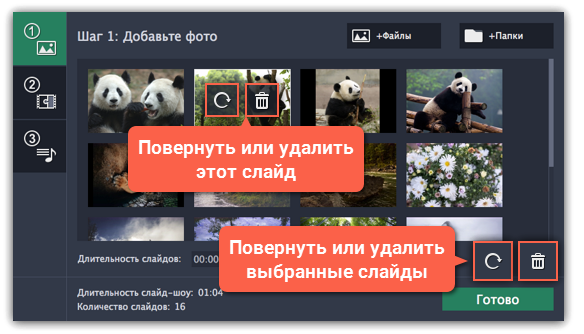
6. Эффект движения камеры:
Для придания динамичности вашему слайд-шоу на все фото будет наложен эффект движения камеры. Во время показа, фото будет слегка увеличено и добавится небольшое панорамирование по фото. Если вы хотите, чтобы все фото показывались без движения, выключите опцию Эффект движения камеры внизу мастера.
Аналогичного эффекта вы можете добиться вручную с помощью инструмента Масштаб и панорама в расширенном режиме.
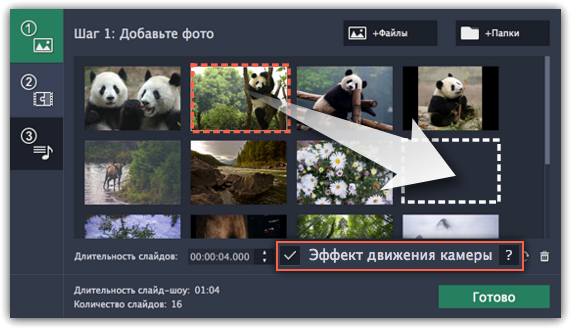
Следующий шаг: Добавьте переходы


